Принтер печатает полосами — что делать?
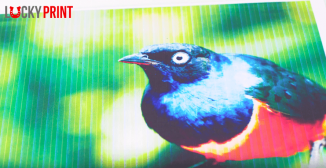
Одной из самых популярных проблем среди пользователей струйной печатающей техники является получение отпечатков с полосами. Давайте разберемся с возможными причинами таких дефектов и рассмотрим способы решения проблемы.
Чистка дюз печатающей головки
Чернила поступают на бумагу, проходя через мелкие дюзы печатающей головки. Если вы какое-то время не печатаете, в них могут образовываться воздушные пробки или небольшие частицы засохших чернил. Это препятствует корректному переносу краски на бумагу, что отображается в виде пятен или полосок. Производители принтеров предусмотрели для таких целей тест дюз. Это автоматическая печать таблицы-сетки с секторами разных цветов. С ее помощью легко определить, проход именно какого цвета краски в системе по какой-либо причине затруднен. Чаще всего печать тестового образца 3-5 раз подряд позволяет «прогнать» чернила и решить проблему. Иногда после теста нужно оставить ПУ на несколько часов, а потом снова сделать печать цветной сетки.
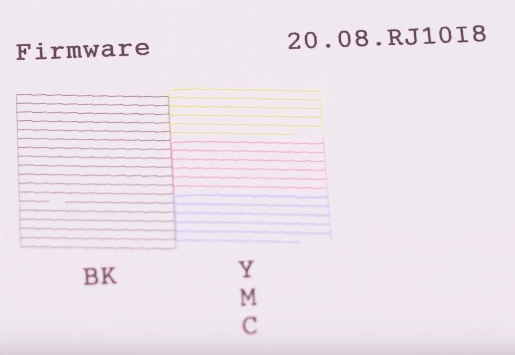
Некорректно выбранные настройки
В большинстве принтеров реализовано несколько режимов печати — они отличаются по скорости переноса отпечатков на бумагу и их качеству. К примеру, печатать тексты в максимальном качестве нет смысла — вы используете больше возможностей принтера, при этом получая практически такой же результат. В свою очередь, выбирая стандартное качество при работе с фото и другими цветными файлами, вы получаете изображение в меньшем разрешении, чем можно было. Это приводит к тому, что яркий и реалистичный рисунок на мониторе выглядит не таким красивым и привлекательным на бумаге. Часто при работе в стандартном режиме с цветными материалами вы можете увидеть полосы. Чтобы избежать проблемы, заходите в настройки процесса печати на компьютере и выбирайте максимальное качество печати и высокое разрешение вручную. Это может занять время, но обычно избавляет от полос и позволяет максимально использовать возможности печатающего устройства.
Совет! Если вы используете фотобумагу, обязательно укажите при настройке процесса печати какие листы вы выбираете — матовые или глянцевые. Часто ПУ предусматривают разные режимы работы в соответствии с типом выбранной бумаги.

Регулярная эксплуатация принтера или МФУ
С одной стороны, производители печатающей техники рекомендуют использовать технику регулярно — это позволит избежать отправки ПУ в сервисный центр для прочистки печатающей головки из-за длительного простоя. С другой стороны, при активной и частой эксплуатации устройства на отпечатках могут появиться едва заметные полосы. Избавиться от них поможет программная калибровка печатающей головки, которая предусмотрена практически в каждом струйном принтере. По аналогии с процедурой чистки дюз вы получаете лист бумаги с нанесенными цветными метками — именно по ним можно определить проблемные места в работе печатающей головки. Чаще всего процедуру нужно провести несколько раз, чтобы достичь желаемого эффекта. Найти меню с возможностью калибровки вы сможете на дисплее панели управления принтером или в расширенной панели инструментов при подключении ПУ к компьютеру либо ноутбуку.

Если вышеперечисленные рекомендации не помогли, воспользуйтесь гарантийными обязательствами продавца печатающего устройства и обратитесь в сертифицированный сервисный центр. Довериться специалистам всегда лучше, чем пытаться решить вопрос самостоятельно, рискуя принтером.


